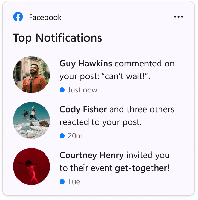Snadno přizpůsobte tlačítka centra akcí ve Windows 10
Centrum akcí je užitečná funkce systému Windows 10. Ukládá oznámení o všech důležitých událostech, jako jsou aktualizace, údržba a bezpečnostní varování, na jednom místě. Action Center je dodáván s tlačítky Quick Action – sadou tlačítek, která vám umožňují rychle a okamžitě spravovat různé funkce systému. Díky nedávným aktualizacím Windows 10 si tyto rychlé akce přizpůsobíte přímo z nabídky po kliknutí pravým tlačítkem.
Ve výchozím nastavení jsou viditelná 4 tlačítka:
V mém Windows 10 sestavení 18277 mám ve výchozím nastavení viditelná následující tlačítka:
- Režim tabletu
- Připojit
- Síť
- Všechna nastavení
Pokud kliknete na odkaz Rozbalit, zobrazí se další tlačítka rychlých akcí.
Počínaje Windows 10 Build 18277 si můžete přizpůsobit tlačítka Rychlá akce přímo z kontextové nabídky.
Snadno přizpůsobte tlačítka centra akcí ve Windows 10
- Otevřete panel Centrum akcí. Můžete to udělat následovně.
- Klikněte na ikonu Centra akcí na hlavním panelu.
- lis Vyhrát + A. Viz konečný seznam všech klávesových zkratek Windows s klávesami Win.
- Klikněte pravým tlačítkem na libovolné tlačítko Rychlá akce a vyberte Upravit z kontextové nabídky.
- Klikněte na Odepnout ikonu pro odstranění požadovaných tlačítek.
- Chcete-li přidat tlačítko, klikněte na ikonu Přidat a ze seznamu vyberte tlačítko, které chcete přidat.
- Pomocí drag-n-drop přeuspořádejte tlačítka.
- Klikněte na Hotovo tlačítko pro opuštění editoru tlačítek.
- Otevřete panel Centrum akcí. Můžete to udělat následovně.
Následující video ukazuje postup v praxi.
Tip: Můžete přihlaste se k odběru našeho kanálu YouTube.
Případně můžete použít klasickou metodu změnou tlačítek Rychlá akce pomocí Nastavení, jak je popsáno zde:
Přizpůsobte tlačítka rychlých akcí v Centru akcí systému Windows 10
Jsi hotov.
Poznámka: V některých verzích Windows 10 můžete nastavit, aby Centrum akcí zůstalo otevřené, dokud je ručně nezavřete. Podokno Centrum akcí se automaticky zavře, když klepnete na jiné okno, na plochu nebo kdekoli jinde, to znamená, když ztratí pozornost. Chcete-li toto chování změnit, přečtěte si článek
Nechte Centrum akcí zůstat otevřené ve Windows 10
A je to.
Související články:
- Zakažte tlačítka Rychlá akce v Centru akcí systému Windows 10
- Jak zálohovat Rychlé akce v Centru akcí Windows 10
- Jak resetovat Rychlé akce v Centru akcí systému Windows 10
- Změňte počet tlačítek rychlých akcí zobrazených v Centru akcí systému Windows 10